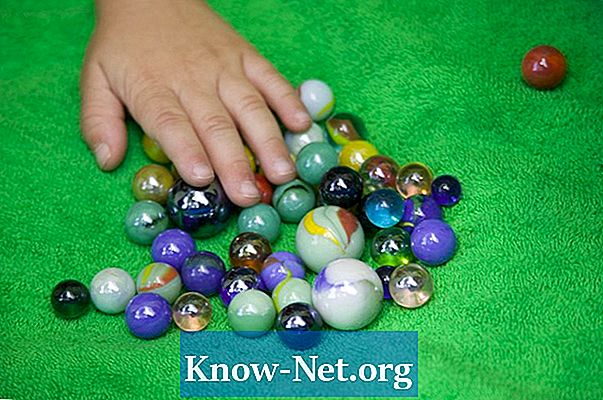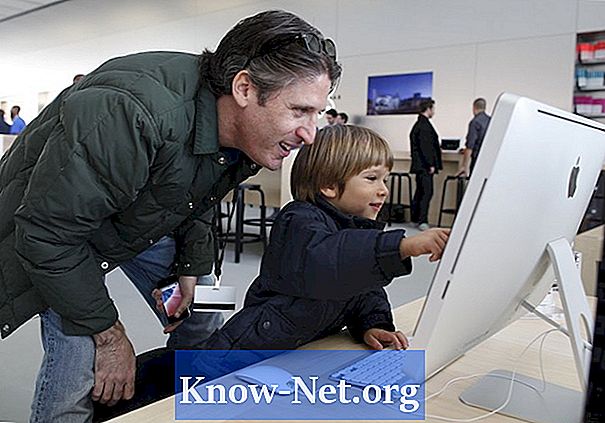
Innehåll
Du arbetar med filer och mappar på en Mac med hjälp av Finder. När du vill se innehållet i en mapp kan du skapa ett nytt Finder-fönster och sedan använda det här fönstret för att bläddra i filer och mappar på hårddisken. Du kanske vill öppna två Finder-fönster samtidigt på din Mac, för att flytta ett objekt från ett fönster till ett annat, eller för att du utför flera uppgifter i olika mappar.
vägbeskrivning

-
Klicka på ikonen blå leende i övre högra hörnet på Mac-skärmen för att använda Finder.
-
Klicka på "File" i skärmens översta meny och klicka sedan på "New Finder" -fönstret. Ett fönster visas på skrivbordet. Som standard visar fönstret innehållet i hemmappen för den aktuella användaren.
-
Klicka på "Finder" och sedan "Inställningar". Klicka på fliken "Allmänt". Klicka på "New Finder windows open" och välj en annan standardmapp som ska öppnas i varje nytt Finder-fönster.
-
Klicka på "File" en gång till, och sedan i "New Finder Window" för att öppna ett andra fönster. Alternativt kan du dubbelklicka på ikonen på din HD, och ett fönster öppnar innehållet i det.
-
Klicka på ikonerna ovanför "Förhandsgranskning" i Finder-fönstret för att ändra hur innehållet visas. Du kan se innehållet som ikoner, lista, kolumner eller navigera grafiskt med "Cover Flow", ett läge där du drar en knapp för att visa bilder av filer och mappar.
-
Klicka på en mapp i sidofältet, vilket är panelen till vänster om varje Finder-fönster, för att navigera i innehållet. Standardfältet innehåller mappar "Program", "Skrivbord" och "Nedladdningar", liksom anslutna hårddiskar, CD-skivor, DVD-skivor och flash-enheter.